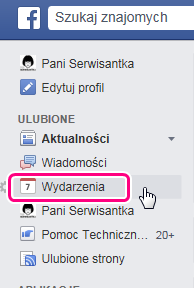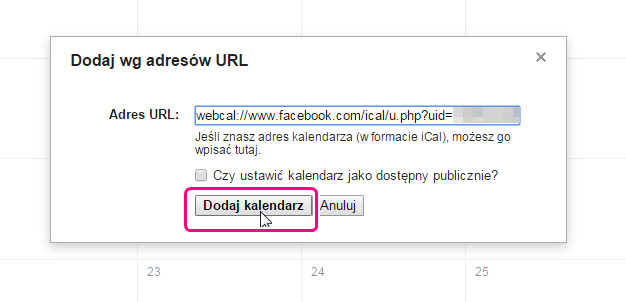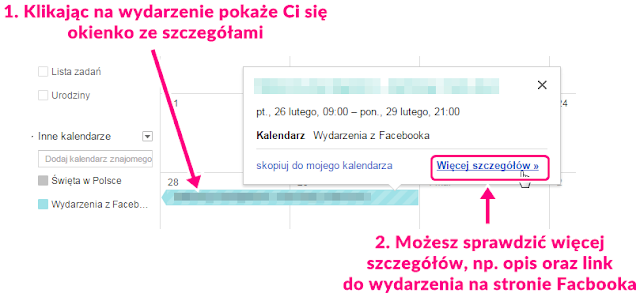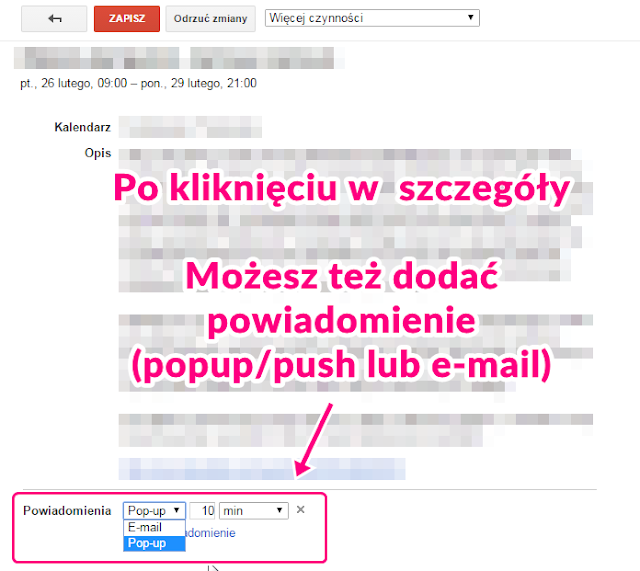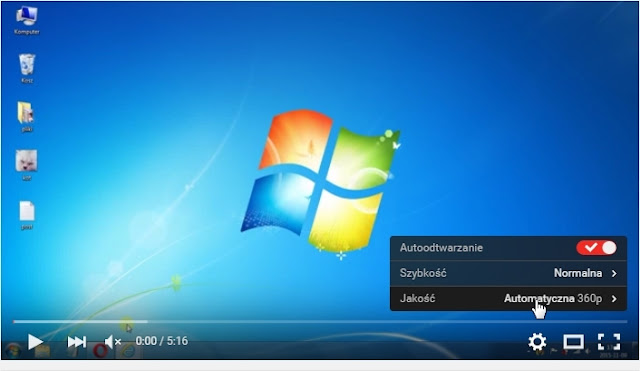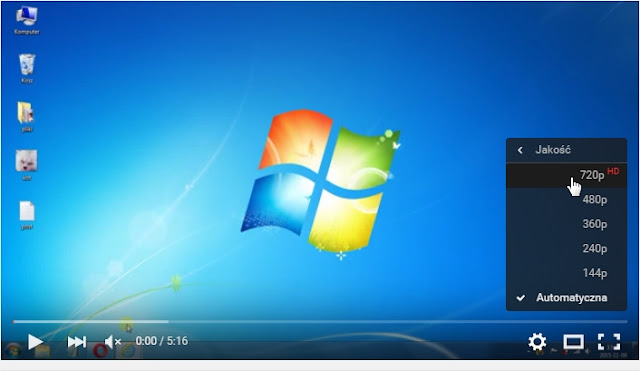Korzystasz z "wydarzeń" na Facebooku?
Nie ma wątpliwości, że Facebook jest jednym z miejsc, w którym utrzymujemy kontakt ze znajomymi, dowiadujemy się o ciekawych wydarzeniach, czytamy aktualności z ulubionych stron. Wydarzenia mogą być różne - spotkania, imprezy, szkolenia. W tym szkolenia online (np. webinary) - jest to jeden ze sposobów na zdobywanie wiedzy z interesujących nas dziedzin. Często za darmo. Dlaczego z tego nie korzystać?
Możesz "dołączyć do wydarzenia", zaznaczyć, że się nim interesujesz lub zapisać. Będziesz wtedy otrzymywała powiadomienia od FB. Możesz wybrać w jakich przypadkach chcesz te powiadomienia otrzymywać lub całkiem z nich zrezygnować.
Jak nie przegapić interesujących wydarzeń?
Jeśli używasz elektronicznego kalendarza (np. Google Calendar) możesz sprawić, że Twoje nadchodzące wydarzenia będą się w nim wyświetlały. W ten sposób łatwiej zaplanujesz czas i o nich nie zapomnisz. Wystarczy, że wejdziesz w zakładkę "Wydarzenia" na swoim koncie na Facebooku, i na dole, po lewej stronie znajdziesz link podpisany "Nadchodzące wydarzenia" (możesz też kliknąć CTR+F i wkleić w okienko wyszukiwarki wyrażenie: Nadchodzące wydarzenia. "Samo" się znajdzie i się podświetli). Następnie kliknij na tym linku prawym przyciskiem myszki (lub touchpada) i z menu wybierz "Kopiuj adres odnośnika".
Teraz wejdź na stronę kalendarza (pokazuję na przykładzie Google Calendar). Zaloguj się. Na dole, po lewej stronie znajdź "Inne kalendarze". Po prawej jest strzałka. po kliknięciu w nią pokaże Ci się menu, kliknij "Dodaj wg adresów URL". W okienku wklej adres skopiowanego wcześniej odnośnika - możesz to zrobić klikając CTR+V lub prawym klawiszem myszki wybierając z menu "Wklej".
Właśnie dodałaś swój kalendarz nadchodzących wydarzeń z Facebooka. Po dodaniu, klikając w strzałeczkę przy kalendarzu, możesz zmienić jego ustawienia (np. nazwę) oraz kolor. W zależności, czy chcesz aby w aktualnym widoku wyświetlały się wydarzenia z kalendarza, możesz zaznaczyć lub odznaczyć kolorowy kwadracik po lewej stronie nazwy kalendarza. Opcja ta przydaje się jeśli mamy dużo zdarzeń w kalendarzu a chcemy mieć widok bardziej przejrzysty i np. wyświetlić zdarzenia tylko z jednego lub tylko z wybranych kalendarzy.
Jak (tylko) słuchać YouTube na telefonie?
Czy coś jeszcze? Tak - nie zawsze masz czas na oglądanie? Większość webinarów*/wywiadów nadaje się do słuchania. Jeśli masz zaplanowane inne czynności, przy których lubisz słuchać (muzyki, podcastów, radia) możesz wykorzystać aplikację na Androida do słuchania YouTube ;-) Jak to działa? Zainstaluj na telefonie AudioPocket BETA i z YouTube udostępnij link do filmu właśnie do tej aplikacji (instrukcja na stronie aplikacji). Poczekaj chwilę a później słuchaj i rób co chcesz!
*) W przypadku webinarów - do słuchania powtórek - film musi być nagrany, w przypadku transmisji na żywo nie ma możliwości sluchania w AudioPocket.